Excel Copilot、料金は無料?有料?導入前に知るべき最新情報
「Excel Copilot」という言葉を耳にして、その便利そうな機能に惹かれている方も多いのではないでしょうか。
特に、「料金は無料なのだろうか?」という疑問をお持ちかもしれません。
この記事では、Excel Copilotの料金体系、無料利用の可能性、そして導入前に知っておくべき注意点まで、徹底的に解説します。
あなたがExcel Copilotを賢く活用し、業務効率を劇的に向上させるための一助となれば幸いです。
Excel Copilot、料金は無料?有料?導入前に知るべき最新情報
Excel Copilotの料金体系は、利用目的や環境によって異なります。
個人で利用するCopilot Proと、法人向けのCopilot for Microsoft 365では、料金や機能に違いがあります。
また、無料トライアルや限定的な無料利用の可能性についても触れながら、導入前に確認すべきライセンスや環境の条件、そして「無料」で利用する際の注意点や制約について詳しく解説していきます。
Excel Copilotの基本料金体系とライセンス
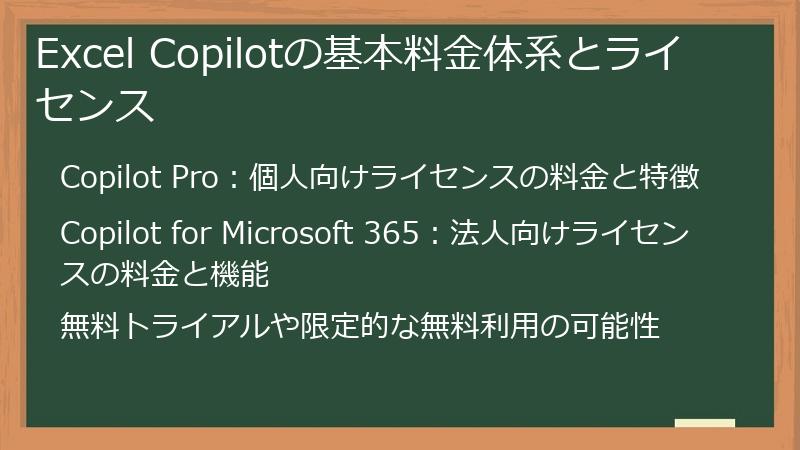
Excel Copilotを利用するには、Microsoft 365のサブスクリプションが基本となります。
その上で、個人向けのCopilot Proと法人向けのCopilot for Microsoft 365のどちらかのライセンスが必要になります。
それぞれのライセンスの料金と、どのような機能が利用できるのかを具体的に見ていきましょう。
また、無料トライアルの有無や、限定的に無料利用できるケースについても解説します。
Copilot Pro:個人向けライセンスの料金と特徴
Copilot Proは、個人ユーザーやフリーランス向けに提供されるCopilotのライセンスです。
月額料金は3,200円(税込)となっており、Microsoft 365 PersonalまたはFamilyのサブスクリプションに加えて利用できます。
このライセンスを導入することで、Excelだけでなく、Word、PowerPoint、Outlook、TeamsといったMicrosoft 365アプリ全体で、Copilotの高度なAI機能を利用することが可能になります。
具体的には、以下のような特徴があります。
- AI機能の強化:より高速な応答や、最新のGPT-4 Turboモデルへの優先アクセスが提供されます。これにより、複雑なデータ分析や長文の要約、クリエイティブなコンテンツ生成などが、よりスムーズかつ高品質に行えます。
- Excelでの活用:Excelでは「=COPILOT()」関数を用いて、自然言語でデータ分析、要約、分類、サンプルのデータ生成などが実行できます。例えば、「この顧客フィードバックをポジティブ・ネガティブ・中立に分類して」といった指示をセルに入力するだけで、AIが自動的に処理してくれます。
- Microsoft 365アプリ連携:Wordでは文章の作成・編集、PowerPointではプレゼン資料の自動生成、Outlookではメール作成の支援など、日常的な業務をAIがサポートします。
- Web検索機能:Copilot Proでは、Microsoft CopilotのWeb検索機能も利用でき、最新の情報を取得しながら作業を進めることが可能です。
しかし、Copilot Proを利用するためには、Microsoft 365 Personal(月額1,490円)またはMicrosoft 365 Family(月額2,100円)といった基本サブスクリプションが別途必要となります。
したがって、Excel Copilotの利用を検討する際は、これらの基本料金も合算して考慮する必要があります。
例えば、Microsoft 365 PersonalとCopilot Proを組み合わせた場合、月額の合計費用は1,490円 + 3,200円 = 4,690円となります。
この料金に見合うだけの業務効率化や生産性向上が期待できるかどうかが、導入の判断基準となります。
現状、Excel Copilotの「無料」での利用は、限定的なテスト期間や一部のInsiderプログラム参加者に限られており、一般ユーザーが継続的に利用するには、Copilot Proまたは法人向けライセンスへの加入が必須となります。
Copilot for Microsoft 365:法人向けライセンスの料金と機能
Copilot for Microsoft 365は、企業や組織向けに提供されるCopilotのライセンスです。
月額料金は4,497円(税込)となっており、Microsoft 365 Business Standard、Business Premium、E3、E5などの法人向けプランにアドオンする形で利用します。
このライセンスを導入することで、個人向けCopilot Proよりもさらに強化されたAI機能と、Microsoft 365のエンタープライズレベルのセキュリティ、コンプライアプライバシー、コンプライアンス機能が提供されます。
具体的には、以下のような特徴があります。
- 企業データとの連携:Microsoft Graphを通じて、組織内のチャット、メール、カレンダー、ドキュメントなどのデータと連携し、より文脈に沿った、パーソナライズされた支援が可能になります。Excel内でも、社内データベースや共有ファイルなどの情報に基づいた分析が期待できます(ただし、現時点での「=COPILOT()」関数はリアルタイムのWebデータや社内データベースへの直接アクセスは限定的です)。
- 高度なセキュリティとコンプライアプライバシー:Microsoft 365の堅牢なセキュリティ基盤により、企業データはAIモデルのトレーニングには使用されず、機密情報も保護されます。
- Excelでの高度な活用:個人向けと同様に「=COPILOT()」関数が利用できるほか、Excelのサイドパネルでより広範なAIアシスタント機能を利用できます。例えば、複雑なピボットテーブルの作成や、マクロの生成、データモデルの分析などがAIによってサポートされます。
- Teamsとの連携強化:Teams会議の議事録作成、会議内容の要約、タスクの抽出などがCopilotによって自動化され、会議の効率化に大きく貢献します。
Copilot for Microsoft 365は、組織全体の生産性向上と業務効率化を目指す企業にとって、強力なツールとなり得ます。
しかし、導入にあたっては、従業員一人ひとりのライセンス費用がかかるため、組織全体のコスト負担を考慮した上で、ROI(投資対効果)を慎重に評価することが重要です。
特に、Excel Copilotの機能が、組織の既存の業務プロセスや課題解決にどのように貢献するのかを具体的に検討し、無料トライアルなどを活用して、その効果を事前に検証することをお勧めします。
現時点では、Excel Copilotの「無料」での利用は、Microsoft 365の基本サブスクリプションに含まれるものではなく、あくまで追加ライセンスが必要となります。
したがって、法人での導入を検討する際には、この追加コストと、それによって得られるメリットを天秤にかける必要があります。
無料トライアルや限定的な無料利用の可能性
Excel Copilotを「無料」で試したいというニーズは非常に大きいですが、現状、Microsoftは継続的な無料利用を提供していません。
しかし、以下のような限定的な無料利用や、無料トライアルの機会が存在する可能性があります。
- Microsoft 365 Insiderプログラム:Microsoftは、新機能のテストを目的として、Microsoft 365 InsiderプログラムのBetaチャネル参加者向けに、Copilot機能を先行提供することがあります。これらのプログラムに参加することで、正式リリース前にExcel Copilotを無料で体験できる可能性があります。ただし、参加には別途申し込みや条件がある場合もあります。
- 期間限定の無料キャンペーン:Microsoftがマーケティング戦略の一環として、特定の期間、Copilotの無料トライアルや一部機能を無料で開放するキャンペーンを実施する可能性もゼロではありません。最新のMicrosoftの発表やニュースを注視しておくことが重要です。
- 一部機能の限定的無料提供:将来的に、Copilotの基本的な機能の一部(例えば、簡単なテキスト要約や分類など)が、Microsoft 365の標準機能として、または制限付きで無料提供される可能性も考えられます。しかし、現時点では「=COPILOT()」関数のような高度なAI連携機能は、有料ライセンスが必須となっています。
「エクセル COPILOT 料金 無料」というキーワードで検索されている方は、まずはこれらの限定的な無料利用の機会を探ってみるのが賢明です。
しかし、これらの機会は一時的であったり、利用できる機能が限られていたりすることがほとんどです。
Excel Copilotの全ての機能を本格的に、かつ継続的に利用したい場合は、やはり有料ライセンスの取得が必要となります。
料金については、前述したCopilot Pro(個人向け)やCopilot for Microsoft 365(法人向け)の情報を参考に、ご自身の利用目的と照らし合わせて検討してください。
「無料」という言葉に囚われすぎず、Excel Copilotがもたらす業務効率化や生産性向上という「価値」に焦点を当てて、導入を判断することをお勧めします。
料金以外で考慮すべき利用条件と環境

Excel Copilotの利用には、料金だけでなく、いくつかの利用条件や環境に関する確認事項があります。
これらの条件を満たしていないと、せっかくライセンスを購入しても、期待通りに機能しない可能性があります。
ここでは、Excel Copilotをスムーズに利用するために、必ず確認しておきたいポイントについて詳しく解説します。
Microsoft 365のサブスクリプションの有無から、Excelのバージョン、そしてデータの保存場所まで、導入前にチェックすべき項目を網羅します。
Microsoft 365サブスクリプションの必要性
Excel Copilotの強力なAI機能を活用するためには、まずMicrosoft 365のサブスクリプションが必須となります。
これは、「=COPILOT()」関数が、Microsoft 365のアプリケーション群と密接に連携し、その上で動作するように設計されているためです。
具体的には、以下のいずれかのMicrosoft 365プランが必要となります。
- 個人向け:Microsoft 365 Personal または Microsoft 365 Family
- 法人向け:Microsoft 365 Business Standard、Business Premium、E3、E5など
これらの基本サブスクリプションを契約していない場合、Copilot Pro(個人向け)やCopilot for Microsoft 365(法人向け)といった追加ライセンスを購入しても、Excel Copilotの機能を利用することはできません。
つまり、「エクセル COPILOT 料金 無料」というキーワードで検索されている方にとって、もしMicrosoft 365のサブスクリプションをお持ちでない場合、Copilotの利用には、まずMicrosoft 365の費用も考慮に入れる必要があります。
Microsoft 365 Personalの月額料金は1,490円(税込)、Familyプランは月額2,100円(税込)です。
これに加えて、Copilot Proの月額3,200円(税込)が加算される形となります。
法人向けプランも同様に、基盤となるMicrosoft 365ライセンスの費用が発生します。
したがって、Excel Copilotの利用を検討する際には、Microsoft 365のサブスクリプションが既に有効であるか、または別途契約が必要になるのかを、まず確認することが極めて重要です。
「無料」でExcel Copilotを利用したいという希望は、このMicrosoft 365サブスクリプションの必要性という壁に直面することが多いのです。
まずはご自身のMicrosoft 365の契約状況をご確認ください。
もし契約されていない場合は、Excel Copilotの料金に加えて、Microsoft 365の費用も検討リストに入れる必要があります。
これにより、Excel Copilotの全体的なコストを正確に把握することができます。
Excelのバージョンと互換性について
Excel Copilotの「=COPILOT()」関数をスムーズに利用するためには、お使いのExcelのバージョンが、Microsoftによって定められた要件を満たしている必要があります。
バージョンが古い場合、Copilot機能が利用できなかったり、一部機能が制限されたりする可能性があります。
具体的には、以下のバージョン以降であることが推奨されています。
- Windows版Excel:バージョン2509(ビルド19212.20000)以降
- Mac版Excel:バージョン16.101(ビルド25081334)以降
- Web版Excel:近日中にFrontierプログラムを通じて展開予定
お使いのExcelのバージョンを確認するには、Excelを開き、左上の「ファイル」メニューから「アカウント」を選択してください。
「製品情報」の欄に、お使いのOffice製品のバージョンが表示されます。
もし、バージョンが古い場合は、Officeの更新プログラムを実行して、最新の状態にアップデートする必要があります。
更新は、「ファイル」メニューの「アカウント」から「更新オプション」→「今すぐ更新」を選択することで行えます。
また、Excel for the web版もCopilot機能の展開が予定されていますが、現時点(2025年8月発表時点)では、まだ一部のプログラムでの提供に留まっているようです。
これらのバージョン要件や互換性の問題は、Excel Copilotの「無料」利用の有無にも間接的に影響します。
なぜなら、無料トライアルや限定的な無料提供が行われる際も、基本的には最新のバージョン環境が前提となるからです。
したがって、Excel Copilotの利用を検討する際には、まずご自身のExcelのバージョンを確認し、必要であればアップデートを行うことをお勧めします。
これにより、「エクセル COPILOT 料金 無料」というキーワードで情報収集されている方も、スムーズに最新機能の恩恵を受けられる可能性が高まります。
データ保存場所(OneDrive/SharePoint)の要件
Excel Copilotの機能が正常に動作するためには、利用するExcelファイルが特定の場所に保存されている必要があります。
これは、CopilotがMicrosoft 365のクラウドサービスと連携し、AI処理を実行する仕組みになっているためです。
具体的には、以下のいずれかの場所にファイルが保存されている必要があります。
- OneDrive
- Microsoft 365 SharePoint
ローカルPCのデスクトップや、その他のフォルダに保存されたファイルでは、「=COPILOT()」関数が利用できない、あるいは予期せぬエラーが発生する可能性があります。
また、SharePoint上のファイルであっても、ファイルが「チェックアウト」されている状態では、Copilotがアクセスできない場合があります。
この場合、ファイルは「チェックイン」してから利用する必要があります。
Excel Copilotの利用を検討する際は、ご自身のファイル管理方法がこれらの要件を満たしているかを確認することが重要です。
「エクセル COPILOT 料金 無料」というキーワードで検索されている方で、もし無料トライアルなどを試される場合でも、この保存場所の要件は必ず満たすようにしてください。
OneDriveやSharePointへの保存は、ファイルの共有や共同編集を容易にするだけでなく、CopilotのようなクラウドベースのAI機能を利用するための前提条件となります。
まだこれらのクラウドストレージを活用されていない場合は、Microsoft 365のサブスクリプションと合わせて、これらのサービスも活用することを検討してください。
これにより、Excel Copilotの能力を最大限に引き出すことが可能になります。
賢く使うための「無料」の裏側と注意点

Excel Copilotの利用を検討する際に、「無料」という言葉に惹かれるのは自然なことです。
しかし、その「無料」の裏側には、理解しておくべき機能の制限や、効果的な利用のための注意点が存在します。
ここでは、Excel Copilotを賢く使いこなし、「無料」という言葉に隠された実態を理解するためのポイントを解説します。
日本語プロンプトの精度や、利用回数制限、データ量の上限など、知っておくべき制約事項を把握し、期待通りの成果を得るためのヒントを探りましょう。
機能制限と「無料」でできることの境界線
「エクセル COPILOT 料金 無料」というキーワードで検索される方にとって、最も気になるのが「無料」でどの程度の機能が使えるのか、という点でしょう。
残念ながら、Excel Copilotの「=COPILOT()」関数をはじめとする高度なAI機能は、現時点では有料ライセンス(Copilot ProまたはCopilot for Microsoft 365)が必須となっています。
「無料」で利用できる機能は、限定的なトライアル期間や、Microsoft 365 Insiderプログラムの参加者に提供されるプレビュー機能に限られることがほとんどです。
つまり、継続的にExcel Copilotの全機能を利用したい場合は、料金が発生するということです。
それでも、無料トライアル期間などを活用することで、Copilotがどのようなことができるのかを体験することは可能です。
例えば、以下のような作業はCopilotが得意とする分野であり、無料トライアルでもその片鱗を体験できる可能性があります。
- テキストデータの要約・分類:顧客からのフィードバックやアンケート結果などを、自然言語で指示するだけで、AIが自動的に要約したり、ポジティブ・ネガティブなどに分類したりします。
- 簡単なデータ分析:売上データなどから、簡単なトレンドの抽出や、異常値の検出などを試すことができます。
- コンテンツ生成:マーケティング用のキャッチコピー案の生成や、簡単なレポートのドラフト作成なども可能です。
しかし、以下のような点においては、無料利用では限界があることを理解しておく必要があります。
- リアルタイムデータへのアクセス:現時点では、Copilotは最新のWebデータや社内データベースに直接アクセスできません。
- 複雑なデータ構造の処理:テーブル形式に変換されていないデータや、複数のシートにまたがる複雑なデータ処理は、期待通りの結果が得られない可能性があります。
- 高度な数値計算や分析:厳密な数値計算や、統計分析、機械学習などは、従来のExcel関数や、Python in Excelなどの機能の方が適しています。
「無料」という言葉に期待しすぎると、機能不足に落胆する可能性もあります。
まずは、有料ライセンスの購入や無料トライアルの機会を通じて、Excel Copilotがご自身の業務にどの程度貢献できそうか、その「価値」を具体的に評価することをお勧めします。
期待される効果と、発生するコスト(料金)を比較検討することが、賢い利用への第一歩です。
日本語プロンプトの精度と英語利用のメリット
Excel Copilotは、日本語での利用も可能ですが、「エクセル COPILOT 料金 無料」というキーワードで検索される方にとって、期待通りの結果を得るためには、プロンプトの精度が重要になります。
AIの能力を最大限に引き出すためには、プロンプトの工夫が不可欠です。
一般的に、AIモデルは英語で学習されていることが多いため、日本語での指示よりも英語での指示の方が、より正確で意図に沿った結果を生成する傾向があります。
これは、Excel Copilotに限らず、多くのAIツールに共通する現象です。
具体的には、以下のような違いが考えられます。
- 指示の具体性:日本語では曖昧になりがちな指示も、英語であればより具体的かつ明確に表現できる場合があります。例えば、「データを分析して」という指示よりも、「Analyze the sales data from column B and identify the top 3 performing products in Q1.」のように、具体的なアクションと対象範囲を英語で指示する方が、AIは処理しやすくなります。
- 専門用語やニュアンスの伝達:特定の業界用語や、微妙なニュアンスを正確に伝えたい場合、英語の方が適していることがあります。
- 学習データの偏り:AIが学習したデータセットに英語の情報が多いため、日本語での指示だと、学習データに少ない文脈や表現に対する解釈が甘くなる可能性があります。
もちろん、Microsoftも日本語での利用体験の向上に努めていますが、現状では、より複雑な指示や高度な分析を求める場合は、英語でプロンプトを作成することにメリットがあります。
「無料」で利用できる範囲で試す場合でも、もし期待通りの結果が得られないと感じた場合は、一度英語で同じ指示を試してみることをお勧めします。
これにより、AIの潜在能力をより引き出すことができるかもしれません。
ただし、日常的に英語でのプロンプト作成に抵抗がある場合や、業務で日本語での指示が必須となる場合は、日本語での利用を前提としたプロンプトの工夫や、AIの応答の確認がさらに重要になります。
AIの回答はあくまで「アシスタント」であり、最終的な判断や修正は人間が行う必要があることを忘れないでください。
呼び出し制限とデータ量の上限:無料利用の落とし穴
Excel Copilotを「無料」で試す、あるいは有料ライセンスを導入する際に、見落としがちなのが「呼び出し制限」と「データ量の上限」です。
これらの制限は、AIの利用を公平かつ安定的に提供するためのもので、理解しておかないと、意図したように機能しなかったり、期待外れの結果になったりする可能性があります。
「エクセル COPILOT 料金 無料」というキーワードで検索されている方にとって、これらの制限は特に重要です。
なぜなら、無料トライアルなどの限られた機会で利用する際に、これらの制限に抵触してしまうと、十分な機能を体験できずに終わってしまう可能性があるからです。
具体的には、以下のような制限が設けられています。
- 呼び出し制限:Copilotの利用には、一定の時間あたりの呼び出し回数に制限があります。一般的には、10分間に100回、1時間あたり300回といった制限が設けられています。これは、AIサーバーへの負荷を分散し、安定したサービス提供を維持するためです。
- データ量の上限:Copilotが処理できるデータ量にも上限があります。Excel Copilotの場合、最大で200万セルまで処理可能とされています。しかし、この上限に近づくにつれて、処理に時間がかかるようになる可能性があります。
これらの制限は、AIの応答速度や処理能力に影響を与える可能性があります。
例えば、大規模なデータセットに対して頻繁に「=COPILOT()」関数を実行しようとすると、呼び出し制限に達してしまい、一時的に利用できなくなることがあります。
また、200万セルを超えるようなデータセットを扱う場合、Copilotが処理を完了できなかったり、エラーが発生したりする可能性も考えられます。
「無料」で利用する機会があったとしても、これらの制限があることを念頭に置く必要があります。
もし、ご自身の業務で大量のデータを頻繁に処理する必要がある場合、これらの制限がボトルネックにならないかを事前に検討しておくことが重要です。
これらの制約を理解した上で、Copilotの利用計画を立てることが、期待通りの成果を得るための鍵となります。
「無料」という言葉に惑わされず、現実的な利用シナリオを想定して、Copilotがご自身の業務に本当に適しているのかを判断することが大切です。
Excel Copilotの真価を発揮させる!料金以上の価値を生む使い方
Excel Copilotは、単なる料金体系や無料利用の可否だけでなく、その「使い方」によって、提供される価値が大きく変わります。
ここでは、「=COPILOT()」関数を最大限に活用し、料金以上の成果を生み出すための実践的なテクニックを解説します。
自然言語でExcelを自在に操る方法から、効果的なプロンプト作成術、そして具体的なユースケースまで、Copilotの真価を引き出すための秘訣をお伝えします。
自然言語でExcelを自在に操る活用術

Excel Copilotの最大の魅力は、専門的な知識がなくても、自然な言葉でExcelを操作できる点にあります。
「=COPILOT()」関数を使えば、これまで数式を組み立てるのに時間がかかっていた作業が、まるでAIアシスタントに話しかけるように、あっという間に完了します。
ここでは、Excel Copilotが具体的にどのような作業を効率化できるのか、その活用術を詳しく解説します。
データ分析や要約、顧客フィードバックの分類、そしてコンテンツ生成まで、CopilotがあなたのExcel作業をどのように変革するのかを、具体的な例を交えながらご紹介します。
データ分析・要約を驚くほど簡単に
Excel Copilotの「=COPILOT()」関数を活用することで、これまで時間と手間がかかっていたデータ分析や要約作業が、驚くほど簡単かつ迅速に行えるようになります。
大量のデータの中から、有益な情報や傾向を抽出したい場合に、その真価を発揮します。
例えば、以下のような作業が、自然言語の指示だけで実行できます。
- データ全体の要約:長文のテキストデータや、複数の数値データが含まれる表全体を、AIに要約させることができます。例えば、「このA列の顧客フィードバックを3つの主要なテーマに要約して」といった指示で、数時間かかっていた作業を数秒で完了させることが可能です。
- 特定条件でのデータ抽出・集計:特定の条件に合致するデータを抽出し、それを集計することも得意としています。「B列の売上データから、2023年度のQ4におけるトップ5の商品をリストアップして」といった指示で、複雑なフィルターや数式を組む手間が省けます。
- トレンドの特定と可視化の提案:時系列データなどから、AIにトレンドの発見を依頼し、それをグラフ化するための提案を得ることもできます。「この売上データから、月次のトレンドを分析し、どの月に最も売上が伸びているかを示して」と指示すれば、AIが分析結果と、それを可視化するためのグラフの種類などを提案してくれるでしょう。
- 異常値の検出:データセットの中に、他のデータと比べて極端に異なる値(異常値)がないかをAIに発見させることも可能です。「このデータセットから、突出して高い、あるいは低い値を検出して」と指示することで、データクレンジングの効率が格段に向上します。
これらの機能は、特にマーケティング担当者、営業担当者、データアナリストなど、日々大量のデータを扱うビジネスパーソンにとって、強力な武器となります。
「エクセル COPILOT 料金 無料」というキーワードで検索されている方々も、こうした「簡単さ」と「速さ」に魅力を感じていることでしょう。
ただし、これらの機能も、前述の通り、利用には有料ライセンスが必要となります。
無料トライアルなどを活用する際には、ぜひこれらのデータ分析・要約機能を試してみることをお勧めします。
AIの回答が、ご自身の期待する精度やスピードを満たしているかを確認することで、Copilot導入の判断材料にすることができます。
「無料」でどこまでできるか、という視点だけでなく、「有料」になった場合に、これらの機能がどれだけの価値を生み出すのか、という視点も持ちながら、体験してみてください。
顧客フィードバックの感情分析と分類
製品やサービスに対する顧客の生の声は、ビジネス改善のための貴重な財産です。
しかし、そのフィードバックが大量にある場合、一つ一つを読み解き、感情を分析・分類するのは非常に労力がかかります。
Excel Copilotの「=COPILOT()」関数を使えば、この手間のかかる作業をAIが代行し、業務効率を大幅に向上させることができます。
例えば、以下のような活用が可能です。
- 感情分析:顧客からのコメントやレビューが、ポジティブなものなのか、ネガティブなものなのか、あるいは中立的なものなのかをAIが自動的に判定します。例えば、「このA列のレビューをポジティブ、ネガティブ、中立に分類し、それぞれの件数をカウントして」といった指示で、集計結果を得られます。
- トピック分類:フィードバックの内容を、価格、品質、サービス、使いやすさなど、あらかじめ設定したトピックごとに自動で分類することができます。「B列の顧客の声から、主要な不満点を抽出し、カテゴリ分けして」と指示すれば、AIが類似した意見をまとめてくれます。
- 重要度の判定:緊急性の高いフィードバックや、特に注目すべき意見をAIが識別し、優先度を付けてくれることも期待できます。
これらの機能は、カスタマーサポート部門や製品開発部門にとって、顧客満足度向上や製品改善のスピードアップに直結するものです。
「エクセル COPILOT 料金 無料」というキーワードで検索されている方々も、こうした「顧客の声」を効率的に分析するニーズをお持ちかもしれません。
有料ライセンスが必要となりますが、その投資によって得られる時間短縮や、より質の高い顧客インサイトの獲得は、十分に料金に見合う価値があると言えるでしょう。
無料トライアルなどで、実際に顧客フィードバックデータをCopilotに入力し、その分析結果の精度やスピードを体験してみることをお勧めします。
AIの分析結果を人間が確認し、必要に応じて修正を加えることで、より精度の高いインサイトを得ることが可能です。
Copilotは、あくまで「アシスタント」として、あなたの分析作業を強力にサポートしてくれる存在です。
複雑なデータからのコンテンツ生成
Excel Copilotの「=COPILOT()」関数は、単なるデータ分析や分類だけでなく、既存のデータをもとに新しいコンテンツを生成する能力も持っています。
これは、マーケティング担当者や営業担当者にとって、魅力的なコピーライティングや提案資料作成の強力なアシスタントとなるでしょう。
例えば、以下のようなコンテンツ生成が可能です。
- キャッチコピーや広告文の作成:製品仕様やターゲット顧客の情報などをデータとして与えることで、AIが魅力的なキャッチコピーや広告文案を複数提案してくれます。「A列にある新商品の特徴を元に、ターゲット層(20代女性)に響くキャッチコピーを5つ作成して」といった指示で、アイデア出しの時間を大幅に短縮できます。
- 商品説明文の作成:製品の仕様やメリットをデータとして入力し、それらを元に、分かりやすく魅力的な商品説明文を作成させることができます。ECサイトの商品登録や、カタログ作成などの効率化に繋がります。
- メールや提案書のドラフト作成:顧客の状況や、過去のやり取りのデータを元に、パーソナライズされたメールの文章や、提案資料の冒頭部分などをAIに生成させることも可能です。「この顧客の過去の購入履歴と今回の問い合わせ内容を考慮して、フォローアップメールのドラフトを作成して」といった指示で、パーソナルなコミュニケーションを効率化できます。
- SNS投稿文の作成:製品のプロモーションやイベント告知のためのSNS投稿文案を、データに基づいてAIに生成させることもできます。
これらのコンテンツ生成機能は、クリエイティブな業務の効率化はもちろん、アイデアの幅を広げる上でも非常に有効です。
「エクセル COPILOT 料金 無料」というキーワードで検索されている方の中にも、こうしたコンテンツ作成の効率化を求めている方がいらっしゃるかもしれません。
これらの機能も、当然ながら有料ライセンスが必要となりますが、プロのコピーライターやマーケターが時間をかけて行う作業を、AIが短時間でサポートしてくれることを考えると、その価値は大きいと言えます。
無料トライアルなどを通じて、実際にこれらのコンテンツ生成機能を試してみて、ご自身の業務にどれだけ貢献できそうか、ぜひ評価してみてください。
AIが生成したコンテンツは、あくまで「たたき台」として活用し、最終的な調整や校正は人間が行うことで、より質の高い成果物を作成することができます。
Copilotは、あなたの創造性を刺激し、業務を加速させるための強力なパートナーとなり得ます。
「=COPILOT()」関数を効果的に使うためのプロンプト作成術

Excel Copilotの真価を発揮させるためには、「=COPILOT()」関数への指示、すなわち「プロンプト」の質が非常に重要になります。
どんなに優れたAIも、曖昧で不明確な指示では、期待通りの結果を返してくれません。
ここでは、Excel Copilotから最大限のパフォーマンスを引き出すための、効果的なプロンプト作成のコツを、具体的にお伝えします。
指示を明確にすることの重要性、そしてAIが理解しやすいように「何を」「どのように」指示すれば良いのか、といった実践的なノウハウを解説します。
また、他のExcel関数と組み合わせることで、AIの可能性をさらに広げる方法についても触れていきます。
具体的で明確な指示の重要性
Excel Copilotへの指示、つまりプロンプトは、AIとの対話の要です。
「エクセル COPILOT 料金 無料」というキーワードで検索されている方々も、せっかく導入するなら、期待通りの結果を得たいはずです。
そのために最も重要なのが、「具体的で明確な指示」を出すことです。
AIは、人間のように文脈を推測したり、曖昧な意図を汲み取ったりすることが得意ではありません。
そのため、AIに何をさせたいのかを、できるだけ詳細かつ正確に伝える必要があります。
例えば、以下のような指示の仕方の違いを比較してみましょう。
- NGな指示例:「このデータを分析して。」
- NGな指示例:「要約して。」
- NGな指示例:「結果をまとめて。」
これらの指示では、AIは何を分析し、どのように要約・整理すれば良いのか判断できません。
一方、以下のような具体的で明確な指示は、AIが的確な処理を行うのに役立ちます。
- OKな指示例:「このA列の顧客フィードバックを、ポジティブ、ネガティブ、中立の3つのカテゴリに分類し、それぞれの件数をカウントして。」
- OKな指示例:「B列の売上データから、2023年の月次売上を分析し、最も売上が高かった月と、その売上額をリスト形式で表示して。」
- OKな指示例:「C列にある新製品の仕様を元に、ターゲット層(30代ビジネスパーソン)に向けた、説得力のある商品説明文を3パターン作成して。各パターンは500字程度で。」
このように、
- 何を(対象データ)
- どうしたいのか(具体的なアクション)
- どのような形式で(出力形式)
を明確に伝えることが、AIを効果的に活用する鍵となります。
「エクセル COPILOT 料金 無料」という情報だけでなく、こうした「使い方」のノウハウを知ることで、Copilotの真価を実感できるはずです。
AIに的確な指示を出す練習を積むことは、Excel Copilotを使いこなす上で非常に重要です。
最初は少し戸惑うかもしれませんが、試行錯誤を繰り返すうちに、AIとの効果的なコミュニケーション方法が身についていくでしょう。
Copilotを単なるツールとしてではなく、賢いアシスタントとして活用するために、プロンプト作成のスキルを磨きましょう。
アクション動詞と出力形式の指定方法
Excel Copilotへの指示(プロンプト)をより効果的にするためには、「アクション動詞」を明確にし、「出力形式」を指定することが非常に重要です。
これにより、AIはあなたの意図を正確に理解し、望む通りの結果を生成してくれます。
「エクセル COPILOT 料金 無料」というキーワードで検索されている方々が、実際にCopilotを試す際に、この点を意識するだけで、得られる成果が大きく変わるはずです。
具体的に、どのようなアクション動詞や出力形式の指定が有効なのかを見ていきましょう。
- アクション動詞の例:
- 分析・評価系:「分析する」「評価する」「比較する」「予測する」「検出する」
- 要約・抽出系:「要約する」「抽出する」「リストアップする」「まとめる」
- 分類・整理系:「分類する」「整理する」「グループ化する」「ランク付けする」
- 生成系:「作成する」「生成する」「提案する」「記述する」
- 加工・変換系:「変換する」「整形する」「クレンジングする」
これらの動詞を具体的に使うことで、AIは何をすべきかが明確になります。
- 出力形式の指定:AIに分析や生成を依頼する際には、どのような形式で結果を表示してほしいかを指定すると、さらに便利です。
- テキスト形式:「箇条書きで」「段落形式で」「表形式で」
- データ形式:「CSV形式で」「JSON形式で」「Excelのテーブル形式で」
- その他:「グラフ形式で(例:棒グラフ、折れ線グラフ)」「特定の列に」
例えば、「この顧客フィードバックをポジティブ/ネガティブに分類し、結果をE列に表示して」のように、出力先を指定することも可能です。
これらの要素を組み合わせることで、より精度の高い、そして利用しやすい形式でAIからの応答を得ることができます。
「エクセル COPILOT 料金 無料」という情報だけでなく、こうした「使い方」のノウハウを理解することで、Copilotの価値を最大限に引き出すことが可能になります。
プロンプトを作成する際には、これらのアクション動詞と出力形式の指定を意識してみてください。
最初は少し手間がかかるように感じるかもしれませんが、慣れてくると、AIとの対話がスムーズになり、作業効率が飛躍的に向上します。
Copilotを単なる「無料」で使えるおもちゃではなく、あなたのビジネスを加速させる強力な「ツール」として活用するために、プロンプト作成のスキルを磨いていきましょう。
AIとの対話は、まさに「質問力」が問われる世界なのです。
他のExcel関数との組み合わせによる自動化
Excel Copilotの「=COPILOT()」関数は、単独で強力な機能を発揮しますが、他のExcel関数と組み合わせることで、さらに高度な自動化や、より精緻な分析が可能になります。
「エクセル COPILOT 料金 無料」というキーワードで検索されている方々にとっても、この「組み合わせ」のテクニックを知ることは、Copilotの価値を最大限に引き出す上で非常に重要です。
ここでは、Copilot関数をExcelの他の関数と連携させることで、どのような自動化が実現できるのか、具体的な例を挙げて解説します。
- IF関数との連携:Copilotの分析結果を条件分岐に活用する例です。例えば、Copilotが顧客フィードバックを「ポジティブ」「ネガティブ」に分類した結果に応じて、対応策を変えるような処理が自動化できます。
- 具体例:「=IF(COPILOT(“この文章の感情を判定”, A2)=”ポジティブ”, “優先対応”, “通常対応”)」
この数式は、A2セルの文章の感情をCopilotが判定し、「ポジティブ」であれば「優先対応」と表示し、そうでなければ「通常対応」と表示します。
- 具体例:「=IF(COPILOT(“この文章の感情を判定”, A2)=”ポジティブ”, “優先対応”, “通常対応”)」
- LAMBDA関数との連携:LAMBDA関数は、カスタム関数を作成できる高度な機能です。Copilot関数をLAMBDA関数に組み込むことで、特定の分析プロセスを再利用可能な関数として定義できます。これにより、毎回同じようなプロンプトを入力する手間を省き、分析の効率化と標準化が図れます。
- VLOOKUP関数やXLOOKUP関数との連携:Copilotが生成した分類結果や分析結果を、別の表から関連情報を検索する際に活用できます。例えば、Copilotが分析した製品の売上トレンドを元に、その製品の在庫情報をVLOOKUP関数で参照するといった連携が可能です。
- 集計関数(SUM, AVERAGE, COUNTIFなど)との連携:Copilotが生成したデータセットや分類結果を、SUM関数などで集計し、最終的なレポートを作成するといった流れも考えられます。
これらの関数との組み合わせは、Excel Copilotを単なる「AIによる自動化ツール」から、より高度で複雑なデータ処理を可能にする「インテリジェントな分析プラットフォーム」へと進化させます。
「エクセル COPILOT 料金 無料」という情報だけでなく、こうした「使い方」のノウハウを習得することで、Copilotの真価を実感できるでしょう。
まずは、簡単なIF関数との組み合わせから試してみることをお勧めします。
AIの出力結果を条件に、Excelの標準機能を連携させることで、日々の業務をさらに効率化することが可能です。
Copilotは、あなたのExcelスキルを拡張し、より高度なデータ分析を可能にするための強力なパートナーとなるでしょう。
料金に見合う効果を出すための実践的ユースケース

Excel Copilotの導入を検討する上で、「エクセル COPILOT 料金 無料」というキーワードで検索されている方々が最も知りたいのは、やはり「実際にどんなメリットがあるのか」という点でしょう。
Copilotは有料ですが、その料金に見合うだけの、いや、それ以上の価値を業務にもたらす可能性を秘めています。
ここでは、Excel Copilotが具体的にどのような業務で効果を発揮するのか、その実践的なユースケースを掘り下げて解説します。
ルーチンワークの自動化、データ分析やレポート作成の効率化、さらにはマーケティングや企画業務での活用事例まで、Copilotがあなたのビジネスをどう変革するのかを具体的にご紹介します。
ルーチンワークの自動化による時間短縮
Excel Copilotの最も分かりやすいメリットの一つは、日常的に行われる定型的な作業(ルーチンワーク)を自動化し、大幅な時間短縮を実現できる点です。
「エクセル COPILOT 料金 無料」というキーワードで検索されている方々も、日々のExcel作業に追われ、「もっと効率化できないか」と感じているのではないでしょうか。
Copilotを活用することで、これまで数時間かかっていた作業が、数分、あるいは数秒で完了することも珍しくありません。
具体的に、どのようなルーチンワークが自動化できるのかを見ていきましょう。
- データクレンジングと整形:
- 不要な文字の削除や、全角・半角の統一、不要なスペースの削除など、データクリーニング作業をAIに依頼できます。
- 日付形式の統一や、数値形式への変換なども、自然言語の指示で簡単に行えます。
- 例:「このA列のデータから、電話番号のハイフンを削除して、標準的な書式に統一して。」
- リスト作成やデータ整理:
- 特定の条件に合致するデータをリストアップしたり、項目ごとにデータを整理したりする作業もAIが得意とするところです。
- 例:「この顧客リストから、東京都に住んでいる顧客のみを抽出し、B列に名前、C列にメールアドレスをリストアップして。」
- 簡単な集計とレポート作成:
- SUM、AVERAGE、COUNTIFといった基本的な集計関数を、Copilotに指示するだけで実行させることができます。
- また、集計結果を元に、簡単なレポートのフォーマットを作成させることも可能です。
- 例:「この売上データから、月ごとの合計売上を計算し、D列に表示して。」
- 例:「A列の製品リストとB列の売上データを元に、製品ごとの合計売上をピボットテーブルで表示する表を作成して。」
- 繰り返し作業の自動化:
- 特定のパターンで繰り返し行うデータ入力や、複数シートへのデータ転記といった作業も、Copilotに指示することで自動化できる可能性があります。
これらのルーチンワークの自動化は、単に時間を節約するだけでなく、ヒューマンエラーの削減にも繋がります。
AIに任せられる作業はAIに任せ、人間はより創造的で付加価値の高い業務に集中することで、個人の生産性向上はもちろん、組織全体の効率化にも貢献します。
「エクセル COPILOT 料金 無料」という情報だけでなく、Copilotがもたらす「時間」という価値に注目してみてください。
その時間短縮効果が、有料ライセンスの料金に見合うかどうかを判断する上で、非常に重要な要素となります。
まずは、ご自身の日常業務で、Copilotに任せられそうなルーチンワークがないかを見つけてみましょう。
そして、無料トライアルなどを通じて、その効果をぜひ実感してみてください。
データ分析・レポート作成の効率化
Excel Copilotの「=COPILOT()」関数は、データ分析やレポート作成のプロセスを劇的に効率化します。
「エクセル COPILOT 料金 無料」というキーワードで検索されている方々の中には、日々大量のデータを分析し、その結果を分かりやすくレポートにまとめる作業に苦労されている方もいらっしゃるかもしれません。
Copilotを活用すれば、これまで専門知識や多くの時間を要していた作業が、自然言語での指示だけで、驚くほど迅速かつ正確に行えるようになります。
具体的には、以下のような作業でその効果を発揮します。
- 複雑なデータからのインサイト抽出:
- 大量の数値データやテキストデータから、AIが自動的に傾向やパターンを分析し、重要なインサイトを抽出してくれます。
- 例えば、「この売上データから、過去1年間の四半期ごとの売上トレンドを分析し、最も成長率の高かった製品を特定して」といった複雑な指示にも対応可能です。
- AIが抽出したインサイトは、レポート作成の強力な根拠となります。
- レポートフォーマットの自動作成:
- 分析結果を元に、AIにレポートのフォーマット作成を依頼できます。
- 見出し、小見出し、箇条書き、表などを適切に配置したレポートのひな形を、AIが自動生成してくれます。
- 例:「この分析結果を元に、経営層向けの月次レポートのドラフトを作成して。A列には主要業績評価指標(KPI)を、B列にはその達成状況を、C列には分析結果の要約を記載する。」
- データ可視化の提案と実行:
- Copilotは、分析結果を効果的に伝えるためのグラフや図の作成もサポートします。
- 「この売上データから、製品ごとの売上構成比を円グラフで表示して」といった指示で、視覚的に分かりやすいレポートを作成できます。
- AIが適切なグラフの種類を提案してくれることもあります。
- レポートの要約と最終調整:
- 作成されたレポートの、さらに簡潔な要約を作成させたり、表現の微調整を依頼したりすることも可能です。
- 「このレポートの主要なポイントを3つに絞って、経営層向けのサマリーを作成して」といった指示で、短時間でレポートを完成させることができます。
これらの機能は、データアナリストだけでなく、営業、マーケティング、企画、経理など、様々な職種で活用できます。
Copilotの導入により、レポート作成にかかる時間が短縮され、より質の高い分析や戦略立案に時間を割けるようになります。
「エクセル COPILOT 料金 無料」という情報だけでなく、Copilotがもたらす「効率性」と「質の向上」という価値に注目し、ぜひその効果を実感してみてください。
有料ライセンスの費用対効果を考える上で、これらの分析・レポート作成の効率化は、非常に大きな要素となります。
まずは、無料トライアルなどを通じて、ご自身の業務でCopilotがどのように役立つかを具体的に体験してみることをお勧めします。
マーケティング・企画業務での活用事例
Excel Copilotは、データ分析やレポート作成だけでなく、マーケティングや企画といった、よりクリエイティブな業務においても強力なアシスタントとなります。
「エクセル COPILOT 料金 無料」というキーワードで検索されている方々の中には、新しいアイデアを生み出したり、効果的なマーケティング戦略を立案したりする際に、AIの力を借りたいと考えている方もいらっしゃるでしょう。
Copilotを活用することで、データに基づいた精度の高い企画立案や、ターゲット顧客に響くコンテンツ作成が効率的に行えます。
具体的には、以下のような活用が考えられます。
- ターゲット顧客の分析とペルソナ設定:
- 顧客データやアンケート結果をCopilotに分析させ、ターゲット顧客のデモグラフィック情報、興味関心、購買行動などの傾向を把握します。
- その分析結果を元に、AIに具体的なペルソナ(仮想的な顧客像)の作成を依頼することも可能です。
- 例:「この顧客データから、最も購買意欲の高いセグメントを特定し、そのセグメントのペルソナ(年齢、職業、興味関心、購買動機など)を作成して。」
- 市場トレンドの分析と競合調査:
- (将来的な機能拡張や、外部ツールとの連携により)最新の市場トレンドや競合製品の動向に関する情報を収集・分析し、自社の戦略立案に役立てることができます。
- Excel内に外部データをインポートし、Copilotに分析させることで、市場における自社のポジショニングを客観的に把握することが可能になります。
- キャッチコピーや広告文のアイデア創出:
- 製品の仕様やターゲット顧客の情報を入力し、AIに魅力的なキャッチコピーや広告文案を複数生成させることができます。
- これにより、マーケティング担当者は、短時間で多様なアイデアを得ることができ、クリエイティブな発想を刺激されます。
- 例:「新発売の健康飲料について、20代の健康志向の女性に向けた、SNS投稿用のキャッチコピーを3パターン作成して。強調すべきは「手軽さ」と「栄養バランス」です。」
- プロモーション企画の立案支援:
- 過去のキャンペーンデータや市場トレンドを元に、AIに効果的なプロモーション企画のアイデアを提案させることができます。
- 例えば、特定の季節やイベントに合わせたキャンペーンのコンセプトや、訴求ポイントなどをAIに生成させることも可能です。
これらの活用事例は、Excel Copilotが単なるデータ処理ツールに留まらず、ビジネスの成長を加速させるための「戦略的パートナー」となり得ることを示しています。
「エクセル COPILOT 料金 無料」という情報に加えて、こうした「活用方法」を知ることで、Copilotへの投資対効果をより明確にイメージできるでしょう。
無料トライアルなどを通じて、ぜひこれらのマーケティング・企画業務での活用を試してみてください。
AIの生成したアイデアを基に、人間がさらに洗練させることで、より効果的な戦略やコンテンツを生み出すことが可能になります。
Copilotは、あなたのビジネスを次のレベルに引き上げるための強力なツールとなり得るのです。
Excel Copilotの料金と無料利用の落とし穴:代替サービスとの比較
「エクセル COPILOT 料金 無料」というキーワードで検索されている読者の皆様へ。
Excel Copilotは非常に魅力的ですが、その料金体系や、「無料」で利用できる範囲には注意が必要です。
ここでは、Copilotの料金体系を改めて整理し、無料利用の限界について言及します。
さらに、Copilotが有料である場合、代替となる無料または低コストで利用できるサービスとの比較を行い、あなたのニーズに最適な選択肢を見つけるための情報を提供します。
Copilotの機能制限や、代替サービスが持つメリット・デメリットを理解し、賢くExcel作業を効率化する方法を探りましょう。
Excel Copilotの機能制限と「無料」で代替できるか?


Excel Copilotの機能に魅力を感じつつも、「エクセル COPILOT 料金 無料」という言葉に惹かれている方へ。
Copilotの機能制限を理解することは、無料ツールで代替できるのか、あるいは有料ライセンスの必要性を判断する上で非常に重要です。
ここでは、Copilotが持つ機能的な限界と、それに代わりうる無料または低コストのツールについて解説します。
Google SheetsのAI関数や、ChatGPTなどの汎用AIチャットサービスなど、様々な選択肢を比較検討し、あなたの目的に合った最適なソリューションを見つけましょう。Copilotの「無料」という側面と、その限界を正直に伝え、現実的な情報を提供します。
限られた機能と無料ツールの比較
Excel Copilotは非常に強力なAI機能を提供しますが、その機能にはいくつかの制限があります。
「エクセル COPILOT 料金 無料」というキーワードで検索されている方々にとって、これらの制限を理解し、無料ツールで代替できないかを検討することは、賢い選択をする上で不可欠です。
まず、Excel Copilotの主な機能制限として、以下のような点が挙げられます。
- リアルタイムデータへのアクセス不可:現時点(2025年8月発表時点)では、Copilotは最新のWebデータや社内データベースに直接アクセスできません。
- 複雑なデータ構造への対応限界:テーブル形式に変換されていないデータや、複数シートにまたがる複雑なデータ処理には限界があります。
- 厳密な数値計算の不向き:SUMやAVERAGEといった正確な数値計算には、従来のExcel関数の方が適しています。AIの出力は、ハルシネーション(誤った情報生成)のリスクもゼロではありません。
これらの制限を考慮すると、「無料」でExcel Copilotと同等の機能を得ることは、現時点では難しいと言えます。
しかし、特定の用途においては、以下のような無料または低コストで利用できる代替ツールが有効な場合があります。
- Google Sheetsの=AI()関数:Google Workspaceの一部として提供されるAI関数で、自然言語でデータ分析や要約が可能です。Copilotと同様にExcelライクな操作感ですが、Webデータへのアクセス機能などに強みがあります。無料枠も存在しますが、機能制限や個人利用には追加料金が発生する場合があります。
- ChatGPTなどの汎用AIチャットサービス:Excelのデータをコピー&ペーストして、分析や要約、コンテンツ生成などを依頼することができます。CopilotのようにExcelに直接統合されているわけではありませんが、汎用性は高く、日本語の精度も比較的良好です。無料版でも多くの機能が利用できますが、高度な分析や最新モデルの利用には有料プランが必要です。
- Excelの標準関数と組み合わせる:VLOOKUP、IF、SUMIFなどのExcelの標準関数を使いこなすことで、Copilotに頼らずとも、ある程度のデータ分析や集計は可能です。AIの補助なしで、地道にこれらの関数を習得するのも一つの方法です。
- Power QueryやPower Pivot:Excelに搭載されているこれらの機能を使えば、より高度なデータ加工や分析が可能です。CopilotのようなAIの「簡単さ」はありませんが、無料かつ確実なデータ処理が行えます。
「エクセル COPILOT 料金 無料」という検索意図は、コストを抑えつつも、Excel作業の効率化を図りたいというニーズの表れです。
Copilotの機能制限と、上記のような代替ツールの特徴を比較検討し、ご自身の予算や求める機能に応じて、最適なツールを選択することが重要です。
Copilotが提供する「AIによる自然な対話」という体験は、他のツールでは得られないユニークな価値ですが、その価値に見合う料金なのか、それとも無料ツールで十分なのか、冷静な判断が求められます。
Google Sheetsの=AI()関数との料金・機能比較
Excel Copilotの「エクセル COPILOT 料金 無料」という検索意図を持つ方にとって、競合となるGoogle SheetsのAI機能も気になるところでしょう。
Google Sheetsは、Microsoft 365とは異なるエコシステムですが、AIを活用したスプレッドシート機能を提供しています。
ここでは、Google Sheetsの「=AI()」関数とExcel Copilotの料金・機能面での比較を行い、どちらがご自身のニーズに適しているのかを検討するための情報を提供します。
- Google Sheetsの=AI()関数:
- GoogleのAIモデル「Gemini」を活用した関数です。
- 自然言語でデータ分析、要約、分類、コンテンツ生成など、Copilotと類似の機能を提供します。
- Excel Copilotと比較した場合の主な特徴は以下の通りです。
- 料金体系:
- Google Sheets自体は無料で利用できますが、「=AI()」関数を含む高度なAI機能を利用するには、Google One AI Premiumプラン(月額約2,700円)などの有料プランへの加入が必要となる場合があります。
- 一方、Copilot Proは月額3,200円(税込)であり、Microsoft 365の基本料金が別途必要です。法人向けCopilot for Microsoft 365は月額4,497円(税込)です。
- 料金面では、Google One AI Premiumが比較的安価に設定されている印象ですが、Microsoft 365を既に利用しているユーザーにとっては、Copilot Proの追加がスムーズかもしれません。
- 機能面での比較:
- Webデータアクセス:Google Sheetsの=AI()関数は、リアルタイムのWeb検索やデータアクセスに強みを持つ傾向があります。Copilotが現時点ではWebデータに直接アクセスできないことを考えると、最新情報を分析したい場合にはGoogle Sheetsが有利かもしれません。
- Excelとの互換性・統合性:Excel Copilotは、Excelの計算エンジンに深く統合されており、既存のExcel関数との連携や、動的な更新においてスムーズな体験を提供します。Google Sheetsは、Excelとは異なるインターフェースと関数体系を持っています。
- 多言語対応:どちらのサービスも多言語に対応していますが、AIモデルの学習データによって、言語ごとの精度に差が出ることがあります。
- データ処理能力:大規模データセットの処理能力や、複雑なレイアウトへの対応力などは、各サービスのアップデートによって変化する可能性があります。
「エクセル COPILOT 料金 無料」という検索意図で、これらのAI機能に興味を持たれた方は、まずご自身の利用環境(Microsoft 365ユーザーか、Google Workspaceユーザーか)と、求める機能(Webデータへのアクセスが必要か、Excelとの連携を重視するかなど)を考慮して、どちらのサービスがより適しているかを検討してみてください。
無料トライアルなどを利用して、実際に両方を試してみるのが最も確実な方法です。
「無料」という言葉だけで判断せず、それぞれのサービスが提供する「価値」と「コスト」を比較検討し、ご自身のワークフローに最適なAIツールを見つけることが重要です。
ChatGPTやその他のAIチャットサービスとの違い
「エクセル COPILOT 料金 無料」というキーワードで検索されている方々が、Copilotの代替として自然に思い浮かべるのが、ChatGPTをはじめとする汎用的なAIチャットサービスかもしれません。
これらのサービスは、AIによる自然言語処理能力に長けており、Excel Copilotと同様に、データ分析やコンテンツ生成に活用できます。
しかし、Excel Copilotとは、その提供形態や、Excelとの連携性において、明確な違いがあります。
ここでは、ChatGPTなどのAIチャットサービスとExcel Copilotの違いを比較し、それぞれのメリット・デメリットを解説します。
- Excel Copilot:
- 提供形態:Microsoft 365アプリ(Excel、Word、PowerPointなど)に統合されたAIアシスタントです。
- Excelとの連携:「=COPILOT()」関数やExcelのサイドパネルを通じて、Excelのデータに直接アクセスし、関数や数式のように利用できます。
- データ処理:Excelのテーブル形式データに特化しており、データ分析やレポート作成の効率化に強みがあります。
- 料金:有料ライセンス(Copilot ProまたはCopilot for Microsoft 365)が原則必要です。
- セキュリティ:Microsoft 365のセキュリティ基盤内で動作するため、企業データとの連携や機密情報の扱いに安心感があります。
- ChatGPTなどのAIチャットサービス:
- 提供形態:Webブラウザや専用アプリを通じて利用する、独立したAIチャットサービスです。
- Excelとの連携:Excelのデータをコピー&ペーストして、チャットインターフェースに貼り付けて指示を行う必要があります。Excelの関数のように直接連携するわけではありません。
- データ処理:汎用的なテキスト処理や、コード生成、アイデア出しなど、幅広い用途に対応できます。Excelデータもテキストとして処理しますが、CopilotのようなExcelネイティブな操作感はありません。
- 料金:無料版でも多くの機能が利用できますが、より高度な機能や最新モデルの利用には有料プラン(ChatGPT Plusなど)があります。
- セキュリティ:企業によっては、機密データを含む情報を外部のAIチャットサービスに入力することにセキュリティ上の懸念がある場合があります。
「エクセル COPILOT 料金 無料」という観点では、ChatGPTの無料版は非常に魅力的な選択肢となります。
しかし、Excel作業の効率化を最優先に考えるのであれば、Excel Copilotの「Excelとの直接連携」というメリットは非常に大きいと言えます。
Copilotは、Excelという特定のアプリケーションに最適化されているため、よりシームレスで直感的な操作が可能です。
一方、ChatGPTは、Excel作業だけでなく、文章作成、プログラミング、ブレインストーミングなど、より広範なタスクに対応できます。
ご自身の主な利用目的が「Excel作業の効率化」に特化しているのであれば、Copilotの有料ライセンスも検討する価値はあります。
もし、Excel作業以外にもAIを活用したい、あるいはまずは無料で試したいということであれば、ChatGPTから始めてみるのも良いでしょう。
どちらのツールを選ぶにしても、「無料」という言葉だけでなく、その機能、使い勝手、そしてご自身の業務との適合性を総合的に判断することが大切です。
Copilotが有料であっても、それによって得られる生産性向上や時間創出が、コストを上回る価値を提供してくれる可能性は十分にあります。

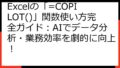

コメント